电脑桌面上的图标怎么删除 电脑桌面图标删除方法
更新时间:2024-04-15 16:02:46作者:xiaoliu
电脑桌面上的图标是我们经常使用的工具,但有时候我们可能会觉得有些图标多余或者不需要了,怎样才能删除电脑桌面上的图标呢?其实很简单,只需要右键点击要删除的图标,然后选择删除即可。如果想要恢复已删除的图标也是很容易的,只需要在回收站中找到并恢复即可。希望这些小技巧能帮助到大家更好地管理自己的电脑桌面。
具体方法:
1.开始是这的

2.选中个图标,点击右键。在显示的菜单中没有看到删除的选项,表明这个图标不能在桌面直接删除,那么需要用其他的方法删除
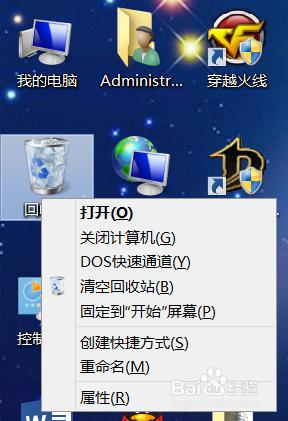
3.在桌面的空白处右击鼠标,显示出的列表里找到“个性化”设置选项。点击进入
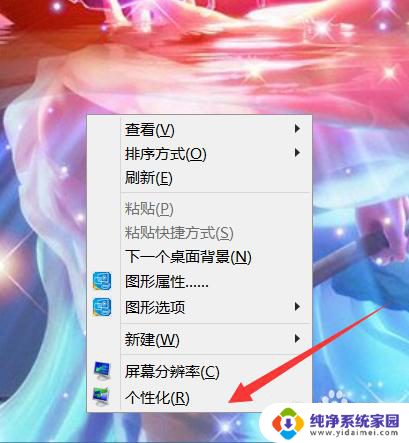
4.在“个性化”窗口中选择“更改桌面图标“(左上角)
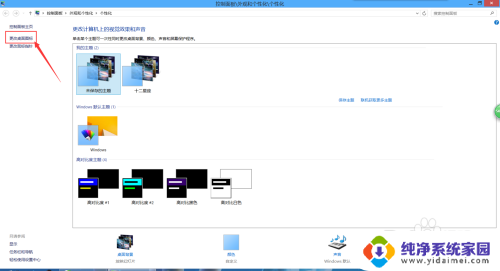
5.在出现的窗口中,看到红框内没。全是打钩的,表明桌面上这些图标全部显示
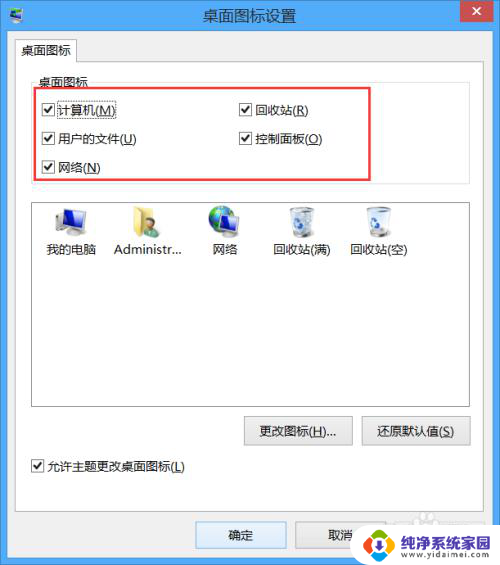
6.在你不想要桌面上显示的那些图标取消打钩就行了,然后点击”确定“
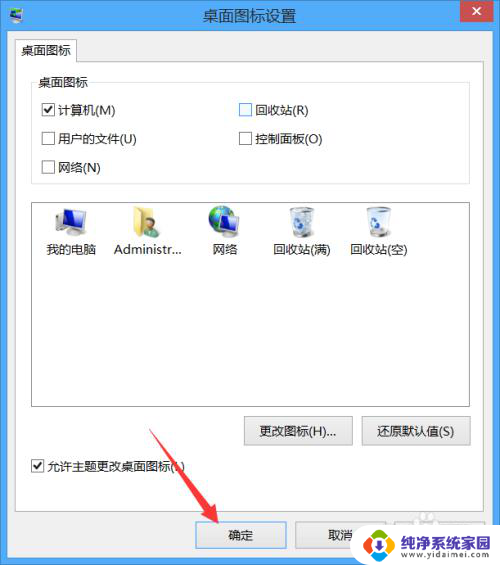
7.返回桌面,你会看到整洁多了

以上就是电脑桌面上的图标如何删除的全部内容,碰到同样情况的朋友们可以参照小编的方法来处理,希望能对大家有所帮助。
- 上一篇: 台式电脑连显示器的线 电脑主机与显示器连接方法
- 下一篇: wps查找名字 wps查找名字怎么用
电脑桌面上的图标怎么删除 电脑桌面图标删除方法相关教程
- 如何删除桌面的图标 电脑桌面图标删除方法
- 手机桌面怎么删除图标 手机桌面上的图标怎么删除
- 电脑桌面误删图标怎么恢复 删除了桌面图标怎么恢复
- 电脑桌面怎么删除图片 删除电脑桌面上的图片步骤
- 如何删除手机桌面图标 如何在手机桌面上删除图标
- 删除电脑桌面图标小箭头 桌面图标去掉小箭头步骤
- 怎样找回移除的桌面图标 桌面图标删除后如何恢复
- 怎么删除电脑桌面背景图片 Windows 10 系统桌面壁纸删除方法
- 电脑把桌面图标删除了,怎样找回 如何恢复桌面图标被删除的文件
- 电脑桌面图标被删除了怎么弄回来 桌面图标不小心删除了如何恢复
- 笔记本开机按f1才能开机 电脑每次启动都要按F1怎么解决
- 电脑打印机怎么设置默认打印机 怎么在电脑上设置默认打印机
- windows取消pin登录 如何关闭Windows 10开机PIN码
- 刚刚删除的应用怎么恢复 安卓手机卸载应用后怎么恢复
- word用户名怎么改 Word用户名怎么改
- 电脑宽带错误651是怎么回事 宽带连接出现651错误怎么办